O Streamlabs é um aplicativo que permite que você faça streaming de jogos, vídeos e transmissões ao vivo. É muito popular entre os streamers por causa de seus recursos avançados, como stream em HD, chat ao vivo com os espectadores e muito mais. Neste post, explicamos o que é Streamlabs, quais são seus principais recursos e como usá-lo tanto no desktop quanto no celular!
O que é e para que serve o Streamlabs?
Streamlabs é uma plataforma de streaming muito popular entre os streamers profissionais e amadores. Oferece uma série de recursos para melhorar suas transmissões ao vivo, como stream em HD, chat ao vivo com os espectadores, painéis de controle personalizáveis e muito mais. Além disso, o software também oferece ferramentas para ajudar você a gerenciar sua conta e stream, como um calendário de transmissões, um sistema de doações e uma loja de streamer.
Como usar o Streamlabs?
Você pode usar o Streamlabs tanto no seu computador desktop quanto no seu celular. Para usá-lo no seu computador, basta acessar o site do software e fazer o login com sua conta do Twitch, YouTube ou Facebook. Já para usar o aplicativo no celular, você precisa baixar o aplicativo gratuito da App Store ou do Google Play. Após fazer o login, você terá acesso a todos os recursos do Streamlabs.
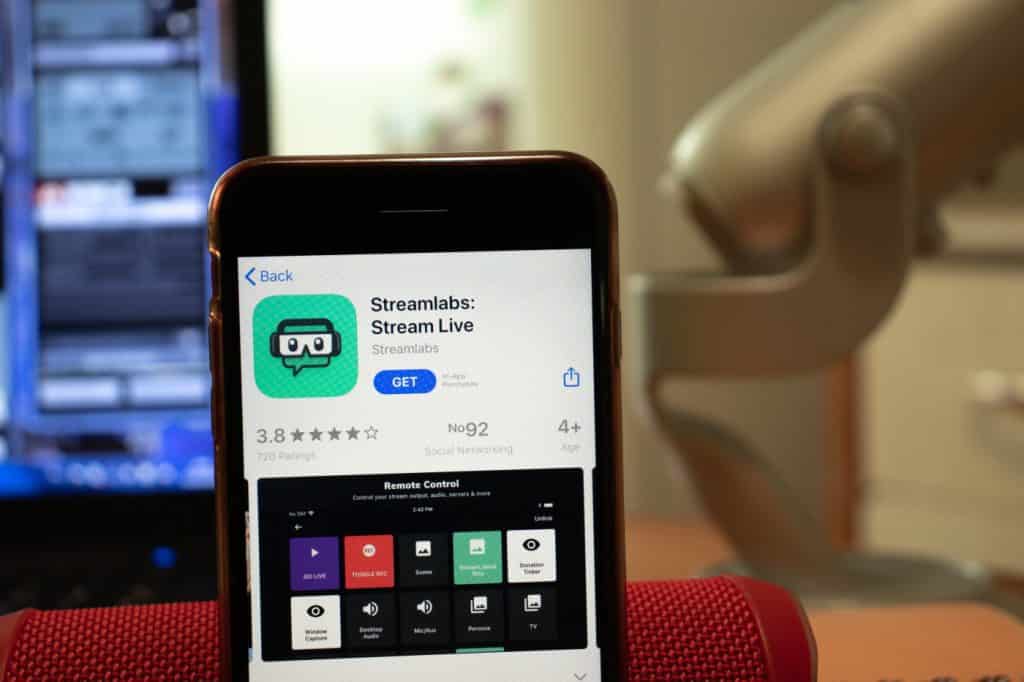
Como configurar o Streamlabs?
Para configurar o Streamlabs, basta acessar sua conta e clicar no botão “Configurações”. Aqui você poderá personalizar as configurações do seu stream, como o layout, as cores, os sons e muito mais. Além disso, você também poderá escolher quais recursos do software deseja usar e configurá-los de acordo com suas necessidades.
Alterando as cores
Para alterar as cores do Streamlabs, basta acessar sua conta e clicar no botão “Configurações”. Em seguida, clique na aba “Cores” e selecione a cor que deseja usar. Você poderá escolher entre as cores padrão ou usar uma cor personalizada. Para usar uma cor personalizada, basta clicar no botão “Cores personalizadas” e selecionar a cor que deseja usar.
Alterando o layout
Para alterar o layout do Streamlabs, basta acessar sua conta e clicar no botão “Configurações”. Em seguida, clique na aba “Layout” e selecione o layout que deseja usar. Você poderá escolher entre os layouts padrão ou criar um layout personalizado. Para criar um layout personalizado, basta clicar no botão “Criar layout” e selecionar as opções que deseja usar. Recomendamos que você assista ao vídeo abaixo para aprender como criar um layout personalizado.
Escolhendo os sons
Para escolher os sons do Streamlabs, basta acessar sua conta e clicar no botão “Configurações”. Em seguida, clique na aba “Sons” e selecione os sons que deseja usar. Você poderá escolher entre os sons padrão ou carregar um som personalizado. Para carregar um som personalizado, basta clicar no botão “Adicionar um som” e selecionar o arquivo que deseja usar.
Configurando os recursos do Streamlabs
Para configurar os recursos do Streamlabs, basta acessar sua conta e clicar no botão “Configurações”. Em seguida, clique na aba “Recursos” e selecione os recursos que deseja usar. Você poderá escolher entre os recursos padrão ou configurar os recursos personalizados. Para configurar os recursos personalizados, basta clicar no botão “Configurar” e selecionar as opções que deseja usar.
O que é Streamlabs Multistreaming?
O Streamlabs Multistreaming é um recurso que permite que você transmita sua stream para várias plataformas ao mesmo tempo. Para usar o aplicativo, basta acessar sua conta e clicar no botão “Configurações”. Em seguida, clique na aba “Recursos” e selecione o recurso “Multistreaming”. Você poderá escolher quais plataformas deseja usar e configurar sua stream para que ela seja transmitida para todas elas ao mesmo tempo.
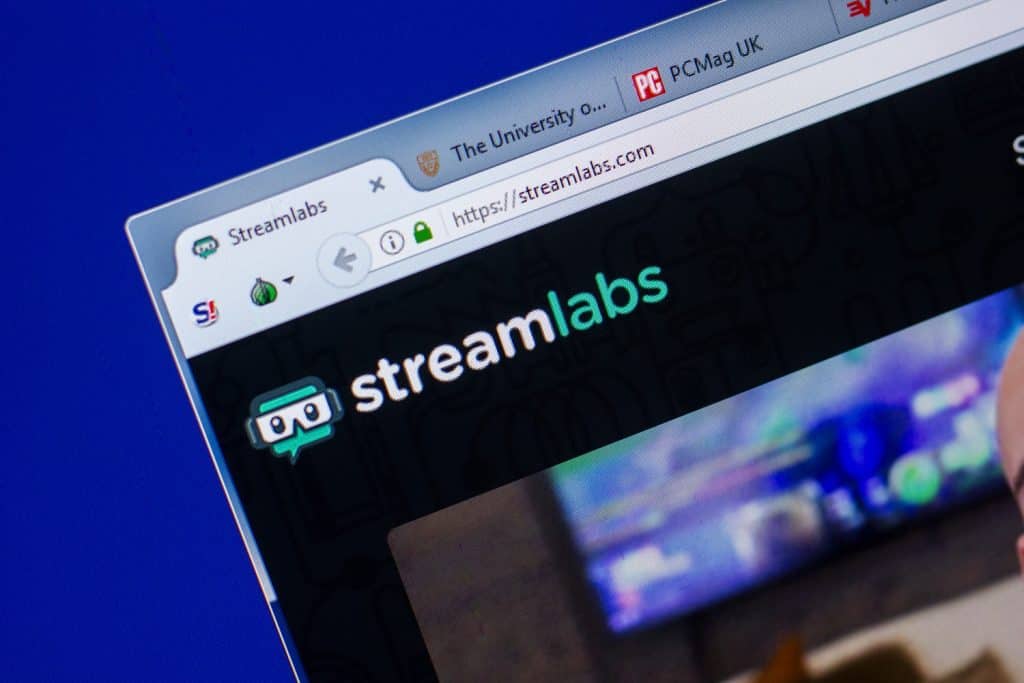
O que é Streamlabs desktop?
O Streamlabs Desktop é uma ferramenta que permite que você crie e edite suas transmissões ao vivo diretamente do seu computador. Para usar o aplicativo, basta acessar a página do Streamlabs e fazer o download e instalar o software. Após a instalação, você terá acesso a todas as ferramentas do Streamlabs Desktop e poderá criar e editar suas transmissões ao vivo de forma fácil e rápida.
Quais os diferenciais do desktop para o aplicativo?
O Streamlabs Desktop oferece uma série de vantagens em relação ao aplicativo, como:
- Maior controle sobre sua stream;
- Possibilidade de criar e editar suas transmissões ao vivo diretamente do seu computador;
- Acesso a todas as ferramentas do Streamlabs de forma fácil e rápida.
Quais requisitos para instalar?
Para instalar o aplicativo no desktop, você precisará de um computador com os seguintes requisitos mínimos:
- Sistema operacional: Windows 10 ou macOS 10.14 ou superior
- Memória RAM: 8GB
Os requisitos recomendados são:
- Sistema operacional: Windows 10 / macOS 10.14 ou superior
- CPU: Intel® Core™ i5 ou superior (11ª ou 12ª geração) / Série AMD Ryzen 5000 ou superior
- Placa de vídeo: Série Nvidia RTX 20 ou 30 / Série AMD RX 5000 ou 6000
- Memória RAM: RAM: 16 GB +
- Armazenamento: SSD de 512 GB ou mais
- Internet: conexão Ethernet. Revise também quais velocidades de upload você precisa para transmissão ao vivo (3,6 Mbps ou melhor para 720p a 30 fps para a maioria das plataformas).
Quais são os principais recursos do Streamlabs?
Os principais recursos do Streamlabs são:
- Alertas e outras ferramentas
- Streamlabs Desktop
- Streamlabs Mobile
- Loja de Produtos
- Criador de Introdução
- Criador de logo
- Multitransmissão (Plano mensal)
- Overlays de transmissão (Plano mensal)
- Tema de caixa de alerta (Plano mensal)
- Página de doação (Plano mensal)
- Streaming Premium Móvel (Plano mensal)
Quanto custa o Streamlabs?
O Streamlabs é gratuito para uso básico, mas oferece um plano premium mensal que oferece acesso a todos os recursos do aplicativo. O preço do plano premium mensal é de R$99,90.
Qual a diferença entre o básico e premium?
O Streamlabs básico oferece acesso a todos os recursos do servuli, mas é limitado a um número de transmissões mensais. Já o Streamlabs Premium oferece acesso ilimitado a todos os recursos.
Qual é a diferença entre o Streamlabs e o OBS?
OBS é um software de gravação e transmissão ao vivo que também é muito popular entre os streamers. A principal diferença para o OBS é que o Streamlabs oferece mais recursos para streamers, como stream em HD, chat ao vivo, painéis de controle personalizáveis e muito mais. Além disso, o Streamlabs também é mais fácil de usar do que o OBS.
Já assistiu aos novos vídeos no YouTube do Olhar Digital? Inscreva-se no canal!


